Enterprise (Everything in Professional, plus): Sandbox ทดสอบการทำงานโดยไม่กระทบกับ Account หลักของคุณ
Sandbox เป็นการสร้าง Account เพื่อทดสอบการทำงานโดยไม่กระทบกับ Account หลักของคุณ ตัวอย่างเช่น เชื่อมต่อ Application กับ Sandbox Account เพื่อทดสอบการ Integration ระบบ
ผู้ดูแลระบบขั้นสูงหรือ Super Admin สามารถสร้าง Sandbox Account เพื่อทดสอบฟังก์ชันต่าง ๆ ได้โดยไม่กระทบต่อบัญชีหลักของคุณ ตัวอย่างเช่น เชื่อมต่อแอปพลิเคชันกับบัญชี Sandbox ของคุณเพื่อทดสอบการเชื่อมต่อใหม่ คุณสามารถซิงค์ข้อมูลจากบัญชีหลักของคุณเพื่อทดสอบการรวมและเก็บข้อมูลในบัญชีหลักของคุณได้
APPLIES TO
การเข้าไป สร้าง Sandboxes (Setting >> Account Setup >> Sandboxes)
สร้างและจัดการ sandbox accounts
- ใน HubSpot Account คลิกที่ settings icon ในแท็บเมนูด้านบนขวามือ
- ในแผงเมนูด้านซ้าย เลือก Sandboxes.
- สร้าง new sandbox ให้คลิก Create sandbox ทางด้านบนขวามือ
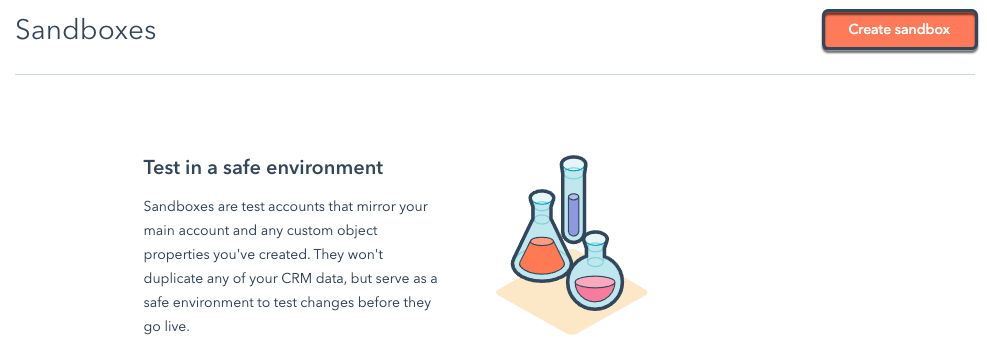

- ในหน้าจอการสร้าง Sandbox ให้ป้อนชื่อของ Sandbox จากนั้นคลิก Create และไปที่การซิงค์การสร้างที่ด้านล่างขวา
- เลือกช่องทำเครื่องหมาย (Checkbox) ถัดจากเนื้อหาที่คุณต้องการคัดลอกไปยัง Sandbox ที่ด้านบนของตาราง คุณสามารถเลือกหรือยกเลิกการเลือกเนื้อหาทั้งหมด รวมทั้งกรองตามประเภทเนื้อหาและสถานะเนื้อหา
- ผู้ใช้ที่มีสิทธิ์ผู้ดูแลระบบขั้นสูง (Super admin) และ Account Tools และ Features ของบัญชีจะซิงค์กับบัญชี Sandxox โดยอัตโนมัติ คุณยังมีตัวเลือกในการคัดลอกสิ่งต่อไปนี้ไปยังบัญชี Sandbox:
- Pipelines: Pipelines และขั้นตอนสำหรับ Deal, Ticket และ Custom Object
- Themes, templates, and modules: ธีม เทมเพลต และโมดูลในตัวจัดการการออกแบบ
- ในการคัดลอกรายการทั้งหมดใน Section ให้เลือกกล่องกาเครื่องหมาย (checkbox) ที่อยู่ถัดจากชื่อ Section
- เมื่อต้องการคัดลอกเฉพาะบางรายการใน Section ให้คลิกลูกศรที่อยู่ถัดจากชื่อ Section จากนั้นเลือกช่องทำเครื่องหมาย (checkbox) ถัดจากแต่ละรายการที่คุณต้องการคัดลอก
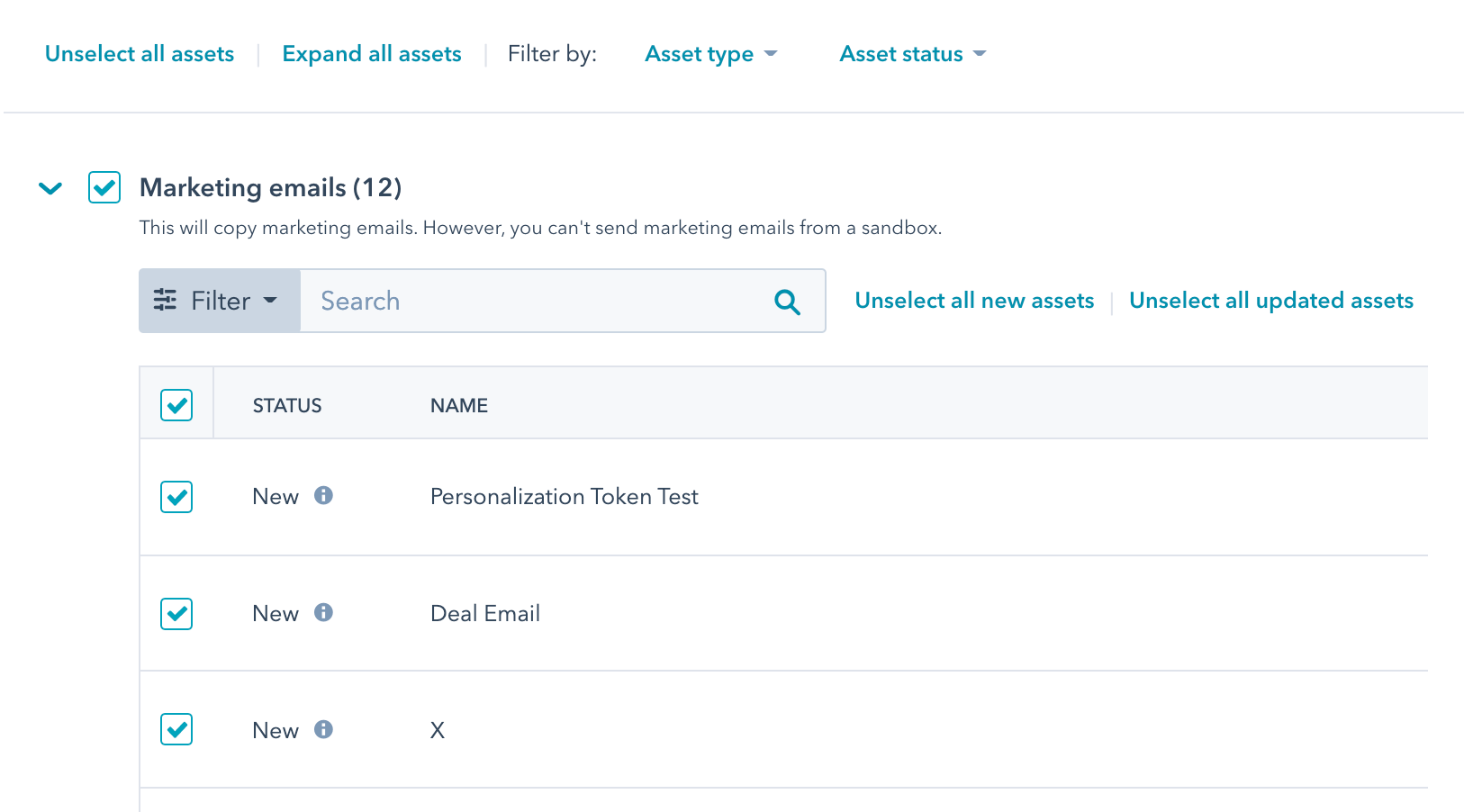
- ที่ด้านล่างขวา ให้คลิกเริ่มการซิงค์ (Start sync) จากนั้น HubSpot จะเริ่มซิงค์ข้อมูลของคุณกับ New Sandbox
คุณยังสามารถอัปเดตแซนด์บ็อกซ์ที่มีอยู่ ซึ่งจะซิงค์สถานะปัจจุบันของบัญชีหลักของคุณกับแซนด์บ็อกซ์ของคุณอีกครั้ง การอัปเดตแซนด์บ็อกซ์ของคุณจะเขียนทับการเปลี่ยนแปลงใด ๆ ที่คุณได้ทำกับเนื้อหาที่คุณซิงค์กับบัญชีแซนด์บ็อกซ์
ในการอัปเดตบัญชีแซนด์บ็อกซ์ที่มีอยู่:
- ในบัญชี HubSpot ของคุณ ให้คลิกไอคอนการตั้งค่า (settings icon) ในแถบนำทางหลัก
- ในเมนูแถบด้านข้างทางซ้าย ให้เลือก Sandbox
- คลิกเมนูดรอปดาวน์ Actions และเลือก Configure sync to sandbox
ในการลบบัญชีแซนด์บ็อกซ์:
- ในบัญชี HubSpot ของคุณ ให้คลิกไอคอนการตั้งค่า (settings icon) แถบนำทางหลัก
- ในเมนูแถบด้านข้างทางซ้าย ให้เลือก Sandbox
- คลิกเมนูดรอปดาวน์ Actions และเลือก Delete
เข้าถึงบัญชี Sandbox ของคุณ
ผู้ใช้บัญชีแซนด์บ็อกซ์ทั้งหมดสามารถเข้าถึงแซนด์บ็อกซ์จากเมนูบัญชีของพวกเขา
- ในบัญชี HubSpot ของคุณ ให้คลิกชื่อบัญชี (account name) ของคุณที่ด้านบนขวา
- วางเมาส์เหนือชื่อบัญชี และ Hub ID ของคุณเพื่อดูรายการบัญชีล่าสุดของคุณ
- ในเมนูดรอปดาวน์ ให้คลิกชื่อของแซนด์บ็อกซ์ที่คุณต้องการเข้าถึง
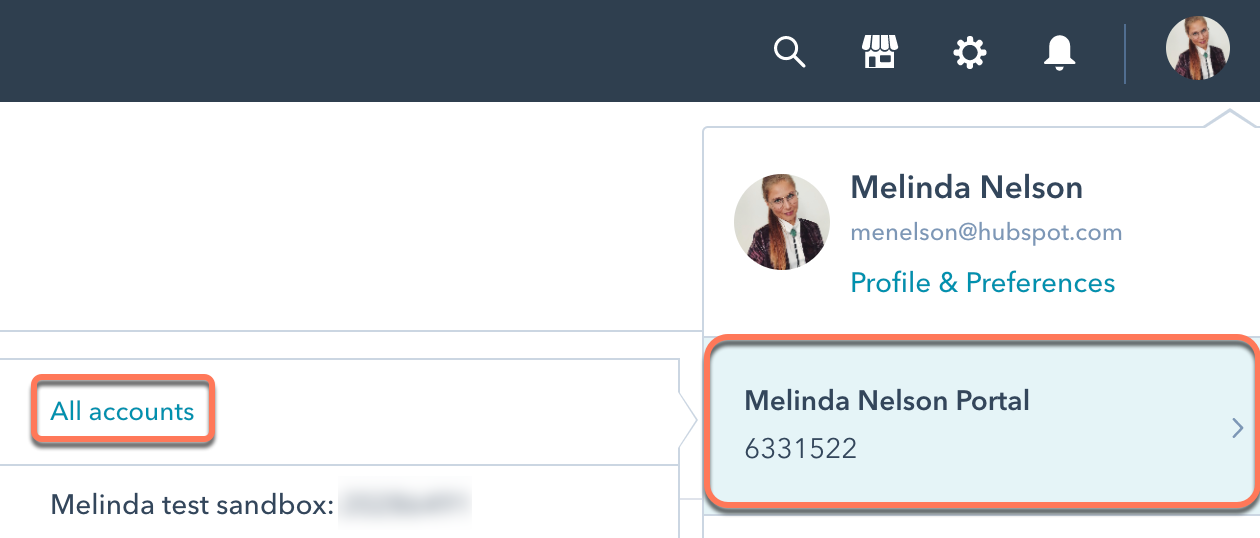
At the top, there will be a banner indicating you are in the sandbox account.

ผู้ดูแลระบบขั้นสูง (Super Admins) ยังสามารถเข้าถึงแซนด์บ็อกซ์จากการตั้งค่าบัญชี:
- ในบัญชี HubSpot ของคุณ ให้คลิกไอคอนการตั้งค่า (settings icon) ในแถบนำทางหลัก
- ในเมนูแถบด้านข้างทางซ้าย ให้เลือก Sandboxes
- คลิกชื่อแซนด์บ็อกซ์ที่คุณต้องการเข้าถึง
- หากต้องการออกจากบัญชีแซนด์บ็อกซ์ ให้คลิกกลับไปที่บัญชีการผลิตของฉัน (Return to my production account) ที่ด้านบนของหน้าจอ
ใช้บัญชี Sandbox
สามารถเข้าถึงได้จากบัญชีหลักของคุณ แต่แซนด์บ็อกซ์แต่ละรายการมี Hub ID ของตัวเอง บัญชี Sandbox สามารถเข้าถึงเครื่องมือและคุณสมบัติเดียวกันกับบัญชีหลักของคุณตามการสมัครของคุณ แต่ผู้ใช้ไม่สามารถโทรออกได้
คุณสามารถทดสอบการส่งอีเมล แบบตัวต่อตัว (1-to-1 email) จากบัญชีแซนด์บ็อกซ์ไปยังผู้ใช้แซนด์บ็อกซ์ที่มีอยู่ หากคุณส่งอีเมลไปยังผู้ติดต่อที่ไม่ใช่ผู้ใช้แซนด์บ็อกซ์ อีเมลจะไม่ส่ง อีเมลที่ส่งจากบัญชีแซนด์บ็อกซ์จะมาจากที่อยู่ IP ของการทำธุรกรรมที่แตกต่างจากที่บัญชีหลักใช้
ฟีเจอร์เบต้าและรุ่นทดลองจะไม่ซิงค์จากบัญชีหลักของคุณ คุณสามารถทำตามขั้นตอนเดียวกันนี้เพื่อลงทะเบียนบัญชีแซนด์บ็อกซ์ในรุ่นเบต้าหรือรุ่นทดลองใช้งาน เช่นเดียวกับที่ทำกับบัญชีหลักของคุณ
HubSpot ไม่แนะนำให้ใช้บัญชีแซนด์บ็อกซ์สำหรับการออกแบบเว็บไซต์ใหม่ เนื่องจากไม่สามารถโอนเทมเพลตและเพจที่ออกแบบใหม่ไปยังบัญชีหลักได้
.webp?width=170&height=92&name=New-logo-Ourgreen%20(1).webp)

.png)


.png)

